ラップトップを数時間連続して使用すると、温度が上昇するのは正常です。温度がどの程度高くなるかは、同時に実行しているアプリケーションの数によっても異なります。それでも、コンピューターユーザーは、MacBook Pro が熱すぎることをいつ心配すべきかを判断するのが難しいかもしれません。この記事では、MacBook Pro の温度と過熱した場合の対処法に関するすべての情報を説明します。

MacBook Pro がオーバーヒートした場合の対処法
Apple は、最新の MacBook モデルに過熱を防ぐ換気システムを備えた設計をしていますが、それでも時々過熱が発生する可能性があります。コンピューターの温度が正常とみなすには高すぎることに気付いた場合は、いくつかのことを試すことができます。
CPU温度を確認する
MacBook Pro の問題を解決する最初のステップは、CPU の温度を確認することです。温度が高すぎると、内部コンポーネントに永久的な損傷を与える可能性があります。コンピューターの CPU 温度を確認するには、次の手順に従ってください。
- に行く クリーンマイマック そして無料アプリをダウンロードしてください。
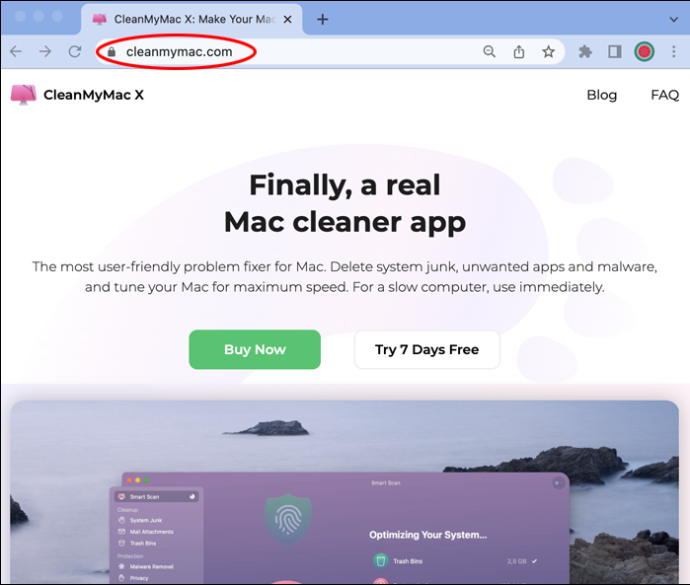
- 説明を読んでインストールプロセスに従ってください。
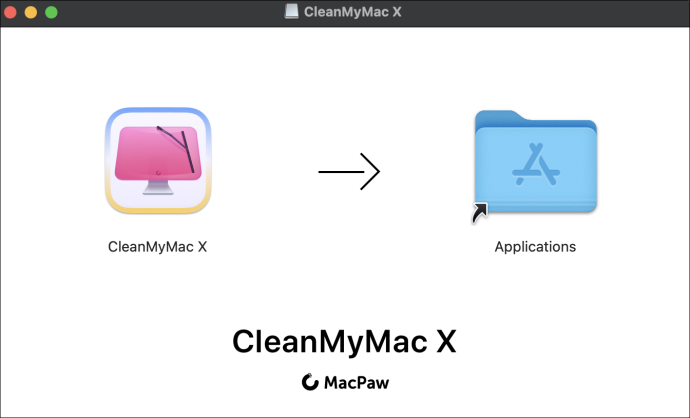
- メニューバーの iMac アイコンをクリックしてアプリを起動します。

- 右側のメニューから「CPU」タブをクリックします。温度など、CPU に関するすべての情報が表示されます。
CPU使用率を確認する
多くのアプリケーションを開いたりバックグラウンドで動作させたりすると、コンピューターがオーバーヒートすることがあります。ほとんどの場合、これらは意図的に開いたアプリケーションではありません。代わりに、コンピューターの電源を入れるたびにコンピューターが自動的に起動するアプリです。 MacBook の CPU 使用率を確認するには、次の手順に従ってください。
- 「ファインダー」をクリックし、「アプリケーション」をクリックします。
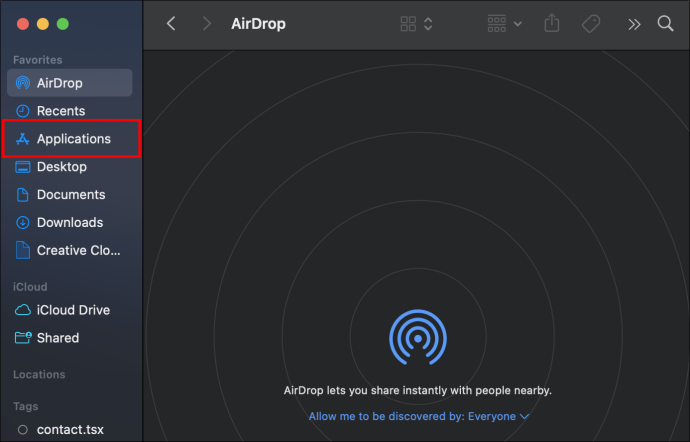
- メニューから「ユーティリティ」を選択します。
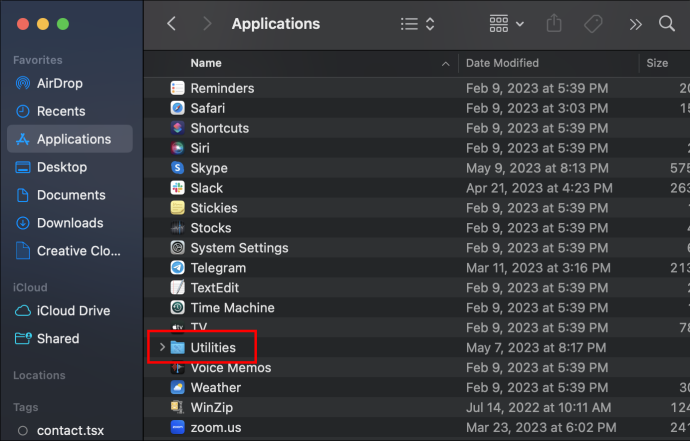
- 「アクティビティモニター」をクリックします。
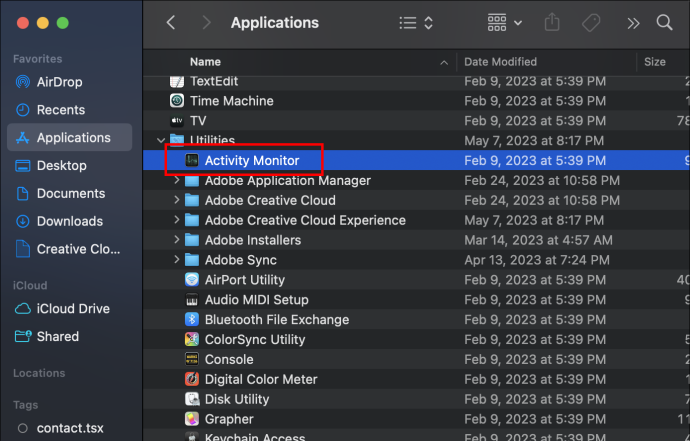
- アプリが起動したら、「CPU」タブをクリックします。使用されているすべてのアプリケーションと CPU の状態をリアルタイムで確認できます。
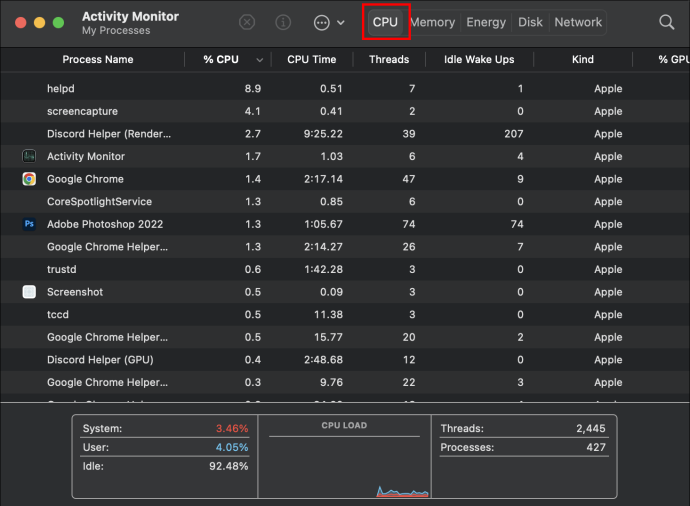
ログイン項目を確認する
ログイン項目は、コンピュータの電源を入れるたびに MacBook が自動的に開くすべてのアプリケーションです。日々のタスクに取り組むのに忙しいと、コンピューターがバックグラウンドで実行しているさまざまなアクティビティを見落とす可能性があります。ログイン項目の確認方法は次のとおりです。
- 「アップルメニュー」をクリックし、「システム設定」をクリックします。
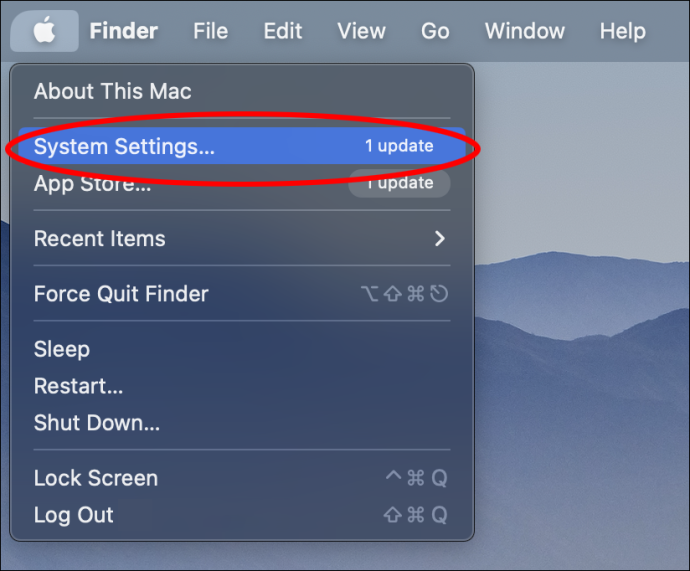
- 右側のメニューから「一般」をクリックします。

- 「ログイン項目」タブをクリックします。コンピューターの電源を入れたときに開くすべてのアプリと、バックグラウンドでの動作が許可されているすべてのアプリのリストが表示されます。
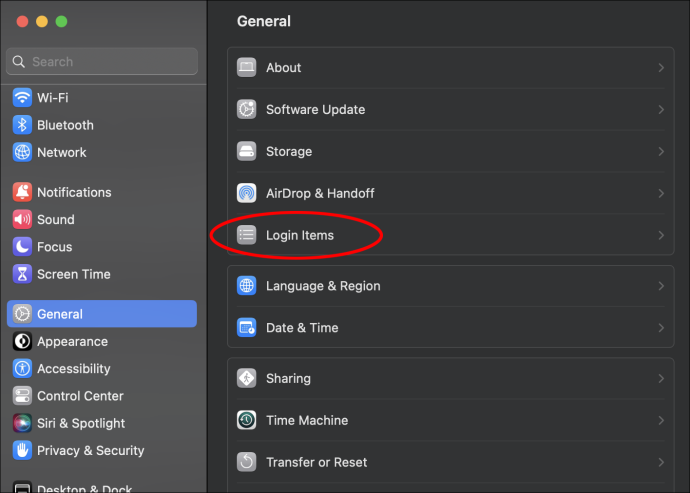
バックグラウンドで動作させたくないアプリがリストにある場合は、その横にある青いスイッチをクリックしてその許可を削除できます。
ニンテンドースイッチでWiiUのゲームはできますか?
エージェントを起動する
ログイン項目と同様に、起動エージェントは、ユーザーの知らないうちにバックグラウンドで日常的なタスクを実行するすべてのアプリまたはプログラムです。これらのアクティビティの好例は、プログラムされたウイルス対策スキャンです。 1 日に 1 回自動的に実行されるように設定しているかもしれませんが、バックグラウンドで動作していることに気づくのは、コンピュータのパフォーマンスに影響を与える場合だけです。実行しているアプリの数を確認するには、次の手順に従ってください。
- 「Finder」を開き、上部のメニューから「移動」を選択します。
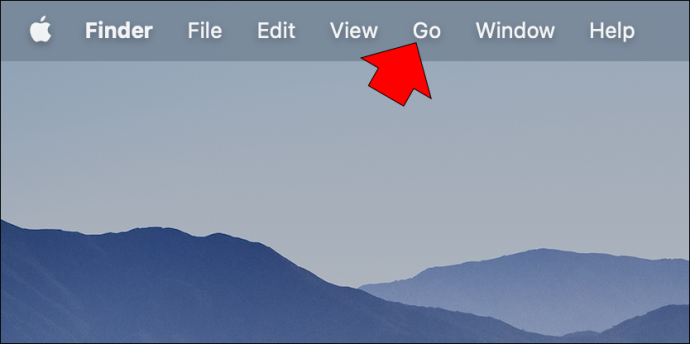
- 「移動」をクリックし、「フォルダへ移動」をクリックします。
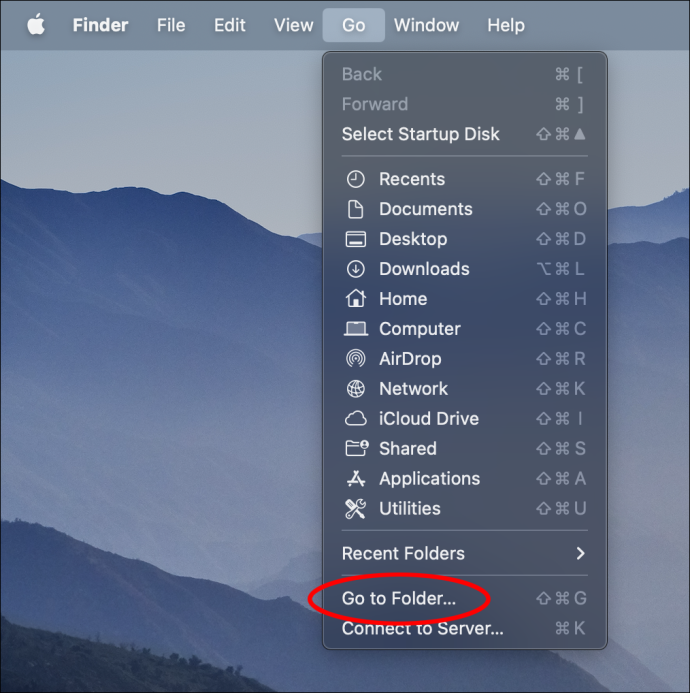
- 「/ライブラリ/LaunchAgents」と入力します。
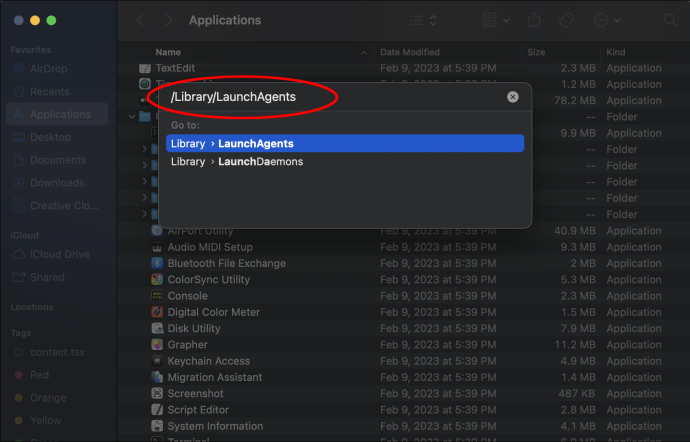
Google Chrome など、使用する多くのアプリやソフトウェアは、提供するサービスの品質を保証するために、バックグラウンドで複数のアプリを実行します。各アプリに関する特別な知識がない限り、何も削除することはお勧めできません。安全に実行するには、CleanMyMac などのサードパーティ アプリを使用することをお勧めします。
使用していないアプリを強制終了する
アプリを使用していないときでも、アプリを開いているとコンピューターのエネルギーの一部が消費されます。 MacBook Pro が過熱した場合は、次の手順に従って、使用していないアプリを閉じます。
- 「オプション」キー、「コマンド」キー、「エスケープ」キーを同時に押します。
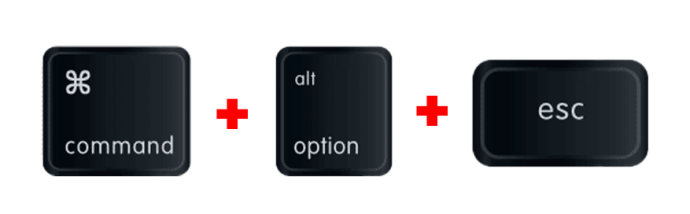
- ポップアップ ウィンドウには、その時点で実行されているすべてのアプリが表示されます。
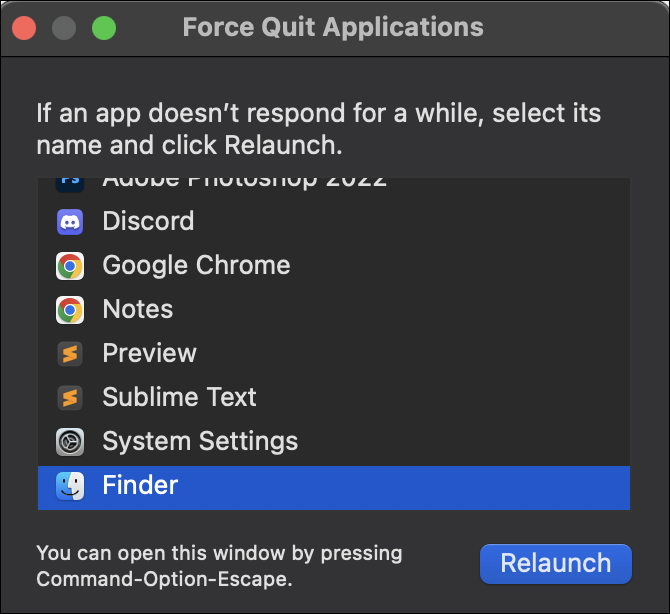
- 閉じたいものを選択し、「強制終了」をクリックします。
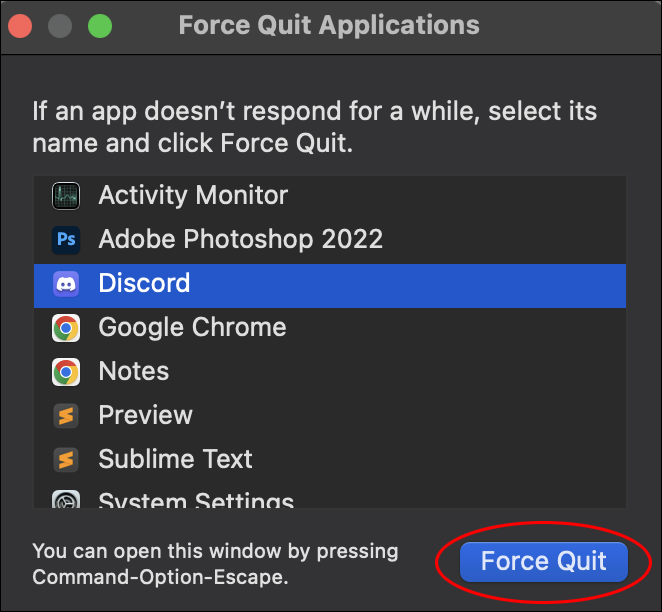
同時に閲覧するインターネット サイトの数にも同様のことが起こります。使用していないタブは必ず閉じて、必要なタブだけを残してください。
システム管理コントローラーをリセットする
システム管理コントローラー (SMC) は、Mac の換気システムを制御する Apple の機能です。コンピューターがオーバーヒートした場合、問題を解決する代わりにシステムをリセットすることができます。すべての Apple Mac モデルに統合 SMC が付属しているわけではないことに注意してください。次の手順を実行します:
- コンピューターの電源を切ります。
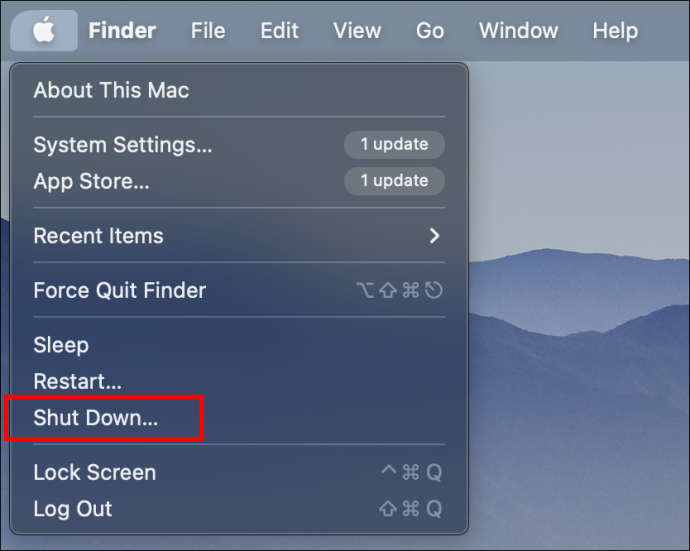
- 「Shift」、「Control」、「Alt」キーを同時に押します。それらを押しながら「電源」キーを押します。

- 4 つのキーを 10 秒間押し続けます。
- それらを放した後、通常どおりコンピューターの電源を入れます。
MacBook Proをアップデートする
Apple が新しい OS アップデートをリリースするたびに、コンピュータで発生する可能性のある問題が修正されます。最新のソフトウェア バージョンが既に入手可能かどうかわからない場合は、次の手順に従って確認してください。
- 「アップルメニュー」をクリックします。

- 「システム設定」、「一般」の順に進みます。

- 「ソフトウェアアップデート」を選択します。利用可能な新しいアップデートがある場合は、「今すぐアップデート」ボタンをクリックしてください。

MacBook Pro の正常温度は何度ですか?
MacBook Pro の電源が入っているが使用していないとき、温度は華氏 109 度から 122 度の間に維持されます。複数のアプリを開いてマルチタスクを行うと、温度は華氏 133 ~ 140 度まで上昇します。
コンピューターの温度を監視している場合は、華氏 140 度を超えると懸念の原因となることに注意してください。 2 つの主なパフォーマンスの問題は、MacBook が過熱していることを示している可能性があります。まず、アプリのアップロードに時間がかかること、そして次に、ファンの回転が通常よりも速くなっていることがわかります。
MacBook Proの過熱を防ぐ方法
複数のアプリを同時に使用している場合、またはバックグラウンドで多くのアプリケーションが動作している場合、コンピューターの温度が上昇するのは正常です。ただし、コンピューターを使用するときに特定のシナリオを回避しないと、状況がさらに悪化し、温度が危険なレベルに達する可能性があります。避けるべきもののリストは次のとおりです。
知らずにスナップチャットでスクリーンショットを撮る方法
- MacBook Pro を凹凸のある表面に置かないでください。ベッドや膝の上でコンピューターを使用するのは快適に思えるかもしれませんが、コンピューターの下側にある通気口を覆っていることになります。コンピュータに搭載されているファンやその他の通気口を覆うと、コンピュータが過熱する原因になります。
- MacBook を直射日光の当たる場所で使用しないでください。屋外で働くことは、リラックスできる気分転換のように思えるかもしれません。ただし、直射日光は通常の使用によって生じる温度に加えて、コンピューターの温度を上昇させます。
- キーボードや通気口を覆わないでください。キーボードのキー間の小さな開口部を含め、コンピューターにあるすべての開口部は、優れた換気源となります。カバーを覆うと MacBook Pro の通気性が低下し、機能が損なわれます。
- 不正なアダプターを使用しないでください。 Apple は、コンピュータに必要な電力を供給するアダプタを作成しました。一般的な充電器を使用すると、MacBook が過熱する可能性があります。
暑さを避けてください
最新の MacBook Pro コンピューターは、過熱を防ぐ換気システムを備えて特別に設計されています。ただし、それは時々起こらないという意味ではありません。高温の最初の兆候が現れたら、永久的な損傷を避けるために必要なあらゆる措置を講じる必要があります。
使用していないアプリやログイン項目を閉じたり、コンピューターを最新のソフトウェア バージョンに更新したりすることは、コンピューターの熱の問題を解決するためにできることのほんの一部です。 MacBook Pro が過熱したことがありますか? Mac の温度を通常の温度に戻すのにどの方法が役立ったかをコメント欄でお知らせください。



![Netflix サブスクリプションをキャンセルする方法 [2020 年 3 月]](https://www.macspots.com/img/smartphones/52/how-cancel-your-netflix-subscription.jpg)





